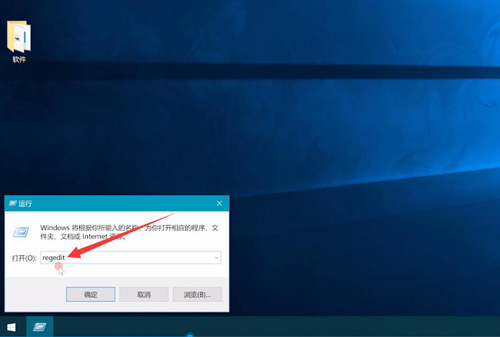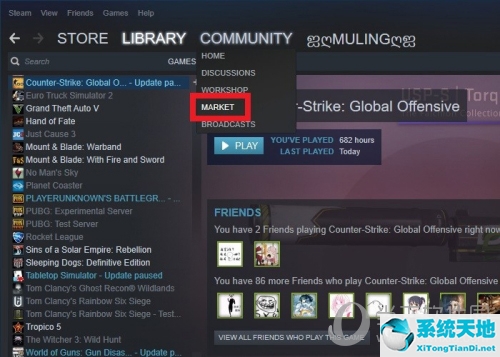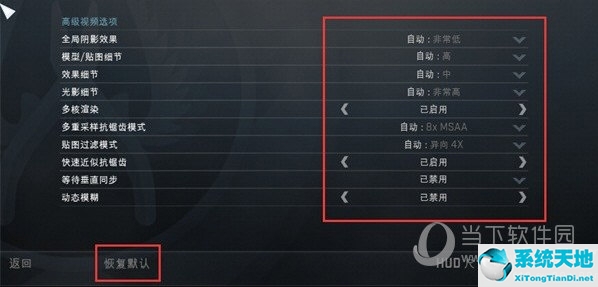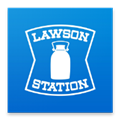如何电脑直接彻底进行删除文件(怎么在电脑彻底删除文件(如何电脑直接彻底进行删除文件夹))
如何电脑直接彻底进行删除文件, 当我们使用电脑时,所有删除的数据和文件都会被转移到回收站。如果我们想彻底删除它们,我们需要去回收站删除它们。很多用户觉得太麻烦了。
那么有什么办法可以直接彻底删除文件呢?下面介绍两种直接彻底删除文件的方法。首先我们用键盘上的“Win R”组合键调出操作,操作时输入“gpedit.msc”。
再次单击确定打开本地组策略编辑器。 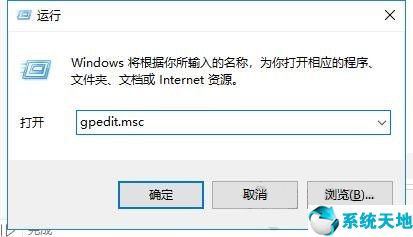 2.在本地组策略编辑器窗口的左栏,依次展开用户配置-管理模板-"Windows组件-文件资源管理器。
2.在本地组策略编辑器窗口的左栏,依次展开用户配置-管理模板-"Windows组件-文件资源管理器。
点击文件资源管理器选中,在右栏找到“不要把删除的文件移到回收站”,双击打开,如下图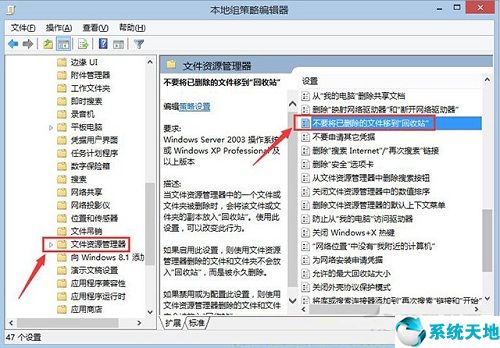 3。在“不要把删除的文件移到回收站”的界面中,
3。在“不要把删除的文件移到回收站”的界面中,
如果要删除文件并进入回收站,选择禁用;如果想在不进入回收站的情况下彻底删除文件,选择启用,设置后重新启动电脑。
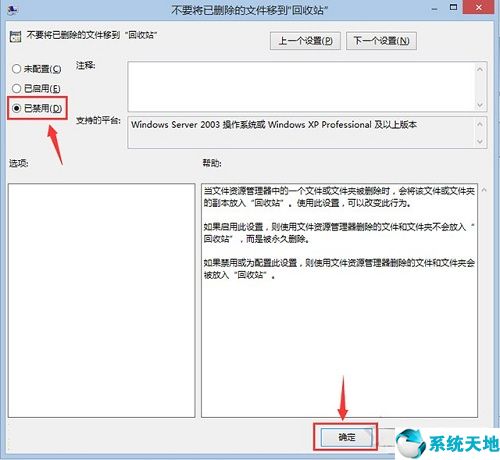 方法2,1。首先,我们使用键盘上的“Win R”组合键调出操作,在操作过程中输入“regedit”,然后点击OK打开注册表编辑器。
方法2,1。首先,我们使用键盘上的“Win R”组合键调出操作,在操作过程中输入“regedit”,然后点击OK打开注册表编辑器。
如下图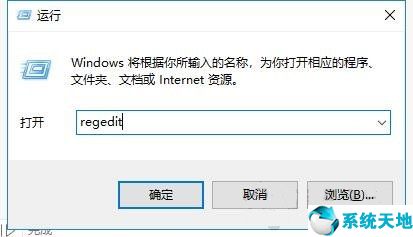 2。在注册表编辑器界面中,
2。在注册表编辑器界面中,
We expand "HKEY _ Current _ User Software Microsoft Windows CurrentVersionPolicy Explorer" in turn, and click to select "Explorer".
在窗口右侧找到“noreciclefiles”,如下图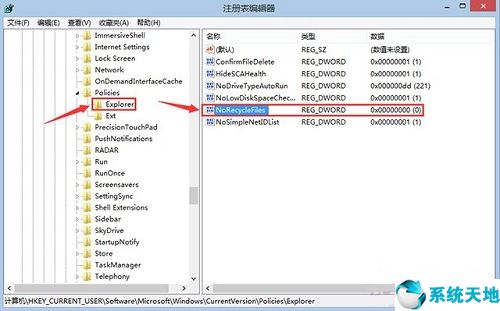 3。双击打开“noreciclefiles”。如果要删除文件并进入回收站,那么数值数据被设置为0。
3。双击打开“noreciclefiles”。如果要删除文件并进入回收站,那么数值数据被设置为0。
如果想在不进入回收站的情况下彻底删除文件,只需将数值数据设置为1,重启电脑即可。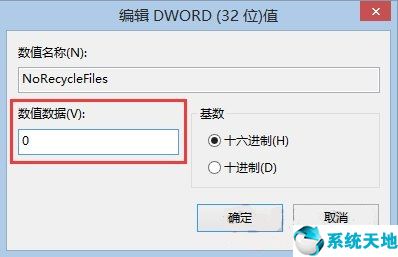 本文来自Win10专业版,转载请注明出处。
本文来自Win10专业版,转载请注明出处。
如何电脑直接彻底进行删除文件,以上就是本文为您收集整理的如何电脑直接彻底进行删除文件最新内容,希望能帮到您!更多相关内容欢迎关注。
郑重声明:本文版权归原作者所有,转载文章仅为传播更多信息之目的,如作者信息标记有误,请第一时候联系我们修改或删除,多谢。本文地址:https://www.sjzdingshang.com/post/220814.html